Ошибка 0xc000006d с пин-кодом при входе Windows 11/10
При попытке войти на рабочий Windows 11/10 возникает ошибка 0xc000006d и пользователь не может ввести пин-код, так как он стал недоступным с подсостоянием 0x0.
Если попытаться настроить пин-код, то пользователь получить другую ошибку "Служба профилей пользователей не удалось войти в систему" и после нажатия OK, пользователя перекидывает обратно на экран блокировки для ввода пароля.
Ошибка 0xc000006d появляется после очередного обновления Windows 11/10 и правильной ввод пин кода или пароля учетной записи Mcirosoft не помогут, так как ошибка будет возникать вновь и вновь.
Виновником ошибки 0xc000006d при входе в Windows 11/10 может быть неполная установка патча обновления, поврежденные системные файлы, проблемы с компонентами WU, конфликт стороннего антивируса, кэш обновлений или учетная запись пользователя нарушена.
Как исправить ошибку 0xc000006d в Windows 10/11
Разберем в данной инструкции, что делать и как исправить, когда появляется ошибка 0xc000006d при попытке ввести пин-код на экране блокировки входа на рабочий стол Windows 11/10, даже, если пароли вводились правильные. Следуйте пошагово ниже рекомендациям.
Шаг 1. Как попасть в среду восстановления
В среде восстановления можно загрузиться в безопасном режиме, чтобы сменить пин-код, удалить обновление, если ошибка 0xc000006d стала появляться после него, проверить поврежденные системные файлы, очистить кэш обновлений WU, откатить систему назад в рабочее состояние, запустить CMD и автоматическое восстановление при загрузке.
Чтобы попасть в среду восстановления, на экране ввода пароля, зажмите кнопку на клавиатуре Shift и удерживайте её. Далее мышкой нажмите на Перезагрузка в правой части экрана снизу.

Шаг 2. Запустить авто восстановление при загрузке
Запустите автоматическое восстановление при загрузке, которое исправит поврежденные файлы загрузчика, если таковы имеются, и тем самым устранит ошибку 0xc000006d.
- Перейдите Поиск и устранение неисправностей > Дополнительные параметры > Восстановление при загрузке.

Шаг 3. Удалить обновление
Если ошибка 0xc000006d при входе Windows 11/10 стала появляться после обновления, вы можете удалить последнее установленное обновление из среды восстановления.
Вам будет представлен выбор удаления обновлений Исправление и Обновление компонентов. Удалите оба, если таковы будут.
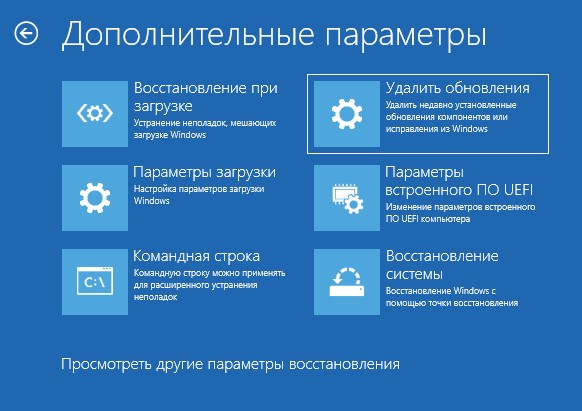
Шаг 4. Загрузка в безопасном режиме
Можно загрузиться в безопасном режиме и сменить пин код с рабочего стола в параметрах. Кроме того, создайте нового пользователя с правами администратора.
- Перейдите Поиск и устранение неисправностей > Дополнительные параметры > Параметры загрузки > Перезагрузить > и нажмите цифру 4.

Шаг 5. Проверка целостности системы
Поврежденные системные файлы могут быть причиной ошибки 0xc000006d. Предполагая, что вы загрузились в безопасном режиме, то запустите командную строку от имени администратора и введите ниже команды:
sfc /scannowDISM /Online /Cleanup-Image /RestoreHealth

Если же вы не смогли загрузиться в данном режиме, то запустите CMD в среде восстановления.
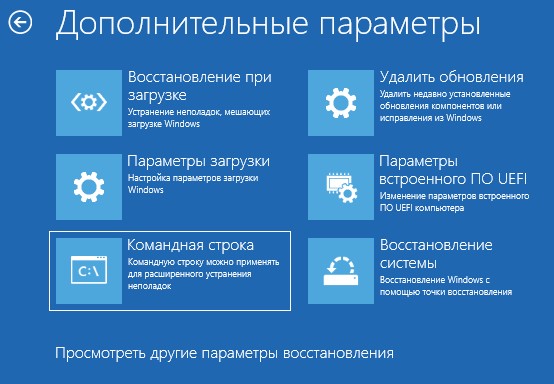
Шаг 6. Устранение неполадок WU
Запустите устранение неполадок центра обновлений Windows 11/10, чтобы автоматически исправить проблемы.
- Перейдите Параметры > Система > Устранение неполадок
- Справа Другие средства устранения неполадок
- Выберите Центр обновления Windows

Шаг 7. Очистить временный кэш WU
Нажмите Win+R и введите %windir%\SoftwareDistribution\DataStore. Далее удалите всё содержимое в папке DataStore (саму папку DataStore удалять не нужно).

Шаг 8. Точка восстановления
Если вы не отключали создание автоматических точек, то можно откатить Windows 11/10 назад, когда она работала стабильно и не выдавала ошибку 0xc000006d при в вводе пин-кода или пароля.
В среде дополнительных параметров выберите Восстановление системы. Далее следуйте рекомендациям на экране, где нужно будет выбрать дату для отката.


 myWEBpc
myWEBpc